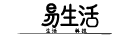【【【前言:身为私有云老用户,我们又要更新设备了】】】
多年前,差不多就是在国内一众网盘爆发“信任危机”的那阵子,我们三易生活开始接触俗称“私有云”的NAS(网络附加存储)设备,并很快将其引入到了我们的日常工作流程中。最初,我们主要是将NAS用于日常工作资料的不定期备份,所以比起功能的丰富性,设备所成承载的容量、以及它的内网传输效率才是我们更看重的方面。

后来随着视频相关内容愈发受到重视,我们也搭建了一套新的内网存储池,用于视频素材的集中保存以及多机协同编辑工作。与此前的单纯备份用途相比,新设备自然需要有更高的并发性能和随机读写表现,所以我们选择了当时大热的绿联DX4600,并为其搭配了2.5Gbps的有线网络环境,还用一块NVMe SSD来作为其缓存盘。
从此此后我们的日常工作体验来说,这款绿联较为早期的NAS很好地满足了相关需求。它运行稳定,在每日高负载的协同视频编辑任务中也没掉过链子,再加上绿联近年来在NAS操作系统的功能、安全性方面发力颇多,因此也给我们留下了不错的印象。

于是当时间来到2024年年底,随着视频素材的急剧增加,以及我们对于日常工作流程效率需求的提高,升级一款高性能NAS很自然地变得非常急切。于是,这次我们选择了绿联的DXP4800,一款在当前国产四盘位NAS中配置相当主流,同时功能也兼顾了家用和商用场景的“万金油”产品。
【【【参数解析:处理器全系换新,入门产品已经非常够用】】】
其实在今年早些时候,我们三易生活曾参加了绿联新一代NAS产品线的发布会。差不多就是从那个时候开始,我们就关注到了这一批新品,并产生了更新换代的想法。

从我们总结的这张表格中可以清楚地看到,我们此前使用的DX4600与绿联这次部分新品的具体参数差异。

很显然,如果是单纯追求绝对性能,那么最高端的DXP8800会是更好的选择。毕竟它有着在如今民用级NAS产品中少见的十二代酷睿处理器,可以扩展更大的内存,甚至提供了带宽高达40Gbps的雷电接口。

但是结合我们的自身情况,一方面暂时对于八盘位的超大容量存储还没有那么迫切的需求,另一方面如果是使用普通CMR、甚至是SMR硬盘,要想“吃满”这款旗舰NAS的接口传输带宽,那么至少需要5-8个硬盘阵列开启RAID10、甚至是RAID0,才有可能。但出于资料备份的需求,显然会更倾向于选择RAID1这种更“保险”的阵列,再加上我们通常并没有将NAS用作下载机或媒体播放服务器的需求,所以虽然这次也入手了一台DXP8800,但暂时只是将其作为单纯的数据备份用途。

相比之下,DXP4800的配置和性能就更符合当前的主流水准了。一方面,它使用的英特尔N100本质上其实也是基于Alderlake(的小核心)架构,在单核效能、指令集兼容性上都要远远强于过去那些“Atom衍生物“。另一方面,2.5Gbps的有线网口、自带M2缓存盘插槽等特性,也便于我们沿用之前那台NAS的部分配置、简化升级步骤。

当然,这样一来,由于外围网络条件、缓存盘大小,甚至数据盘本身暂时还都来得及进行更换。所以对于我们这次的NAS设备升级来说,重点的考察对象其实就在于新的CPU以及绿联新的UGOS Pro操作系统,究竟能够带来多么明显的使用效率提升。
【【【升级过程:更专业的细节设计,加内存和缓存都很容易】】】
话不多说,我们先来进行新老NAS的硬件“交接”工作。

将DXP4800和DX4600摆在一起,就会看到两者在外观设计上的延续和改变了。很显然,它们都有一个造型非常相似的外框。

但DXP4800取消了前代的磁吸外面板,同时它还为硬盘抽屉增加了带有钥匙的物理锁定机构。

从实际体验来说,比起单纯装饰性的磁吸盖板,我们更喜欢现在DXP4800这种偏实用性的设计。毕竟磁吸盖板再好看,但它其实无法起到太多保护硬盘不被人为误插拔的作用。

与此同时,DXP4800也使用了一套很有特色的免工具硬盘固定托架。可以看到, 它采用了一长条带有定位点和防滑块的夹臂来固定硬盘位置,夹臂的解锁开关则位于托架背部。与市面上很多其他NAS或硬盘盒所使用、仅仅只是依靠塑料形变去强行“卡住”相比,绿联这样的设计确实要更复杂一些,但明显也换来了更为耐用的优势。

除此之外,在DXP4800的前面板上也能看到显眼的电源开关键、前置SD卡读卡器,以及USB Type-C和Type-A接口各一个。很显然,对比过去的型号,DXP4800的种种外观设计都会让人感受到它变得更偏生产力和专业玩家,甚至也更符合小微企业的日常使用需求。


当然,说到这一点,必须好评的还有DXP4800隐藏在机身底部的“维护开口”。只需拧下这两颗螺丝,不用拆机就能直接为其添置内存以及缓存盘。不过与前代的DX4600相比,DXP4800减少了一根内存插槽,但实际上两者默认安装的内存容量都是8GB。不过因为DXP4800升级了平台,所以它的内存规格是DDR5 SODIMM,因此不能直接沿用DX4600的DDR4内存。

另外还有一点,就是DXP4800提供了两个M2 SSD扩展槽用于缓存功能。但一方面它的M2接口规格是PCIE3.0,所以大家并不需要去购买那些价格更贵的PCIE4.0 SSD。另一方面,如果你像我们这样只插一块SSD,那么它就只能作为读取缓存,如果想要读写都有缓存效果,必须要安装两块SSD才可以。


换好硬盘、安装好内存和缓存盘后,我们通过网线连接、使用网页端口进入了DXP4800的初始化界面。


总体来说,DXP4800现在使用的自研UGOS Pro操作系统对于NAS初始化的引导,做得还是非常简明易懂的。它并不像很多老牌NAS那样动辄甩给你一长串专有名词,所以即便是并不专业的用户,照着相关指引一步步完成分区、RAID模式选定、存储池初始化等过程也不会有什么困难。

在硬盘初始化完成后,DXP4800也会自动提示检测到了空闲的M2 SSD,并且可以很简单地将其设置为缓存。
【【【功能体验:搭载自研UGOS Pro操作系统,上手简单且极其接地气】】】
那么说了这么多,绿联的这一代的新款NAS在实际使用层面有到底有着怎样的特点,对于我们来说究竟又能带来怎样的工作效率提升呢?

首先在我们看来,与行业内的其他知名品牌NAS产品相比,绿联DXP4800的最大优势是提供了“UGREENlink”这个独家的远程访问服务。

对于用户来说,不需要有公网IP、也不用自己去设置复杂的内网穿透,只要记住这个唯一的UGREENlink,就能在任意地方用手机或PC访问NAS里的内容和功能。很显然,这就使得“私有云”这个概念真正简单地做到了对于用户的“全网覆盖”,而不像过去那样,很多NAS基本只能在内网访问,一旦出了局域网的范围就会变得极其难用。

其次,DXP4800还提供了一个非常“接地气”的应用市场,里面的许多应用充分照顾到了国内玩家的需求,可以极大地简化他们的日常操作。

比如,DXP4800有来着官方的“影视中心”APP,它自带海报墙功能,而且可以自动识别用户传输/下载到NAS里的影视内容,为其适配封面、字幕等。虽然也有一些开源的NAS系统会有媒体中心应用可供安装,但那些软件往往需要用户自己去进行复杂的设置,在体验上自然是完全比不上这种“全自动化”的贴心。

又比如说,很多朋友都喜欢将NAS用作低功耗的“下载机”,但传统NAS的下载程序往往界面简陋,不支持多线程下载、或是仅兼容FTP和P2P等少数下载方式。相比之下,绿联可是直接给了大家喜闻乐见的官方版本迅雷。

除此之外,DXP4800也有一个颇具特色的内置“相册”APP。可能大家会觉得NAS内置相册有什么好奇怪的,实际上DXP4800内置的这套相册本身并不突出,真正值得关注的是其自带了令人眼花缭乱的AI特性。


比如它允许用户通过上传一组照片的方式,来训练属于自己的识物大模型,从而更好地实现相册里的AI识物搜索功能。


除此之外,相册本身也提供了相当多种类的“现成”AI模型可供下载,分别对应多种不同的照片识别、重复内容筛选等功能。其实以往在NAS设备上,相册通常只是作为一种简单的共享图片浏览和保管工具,像绿联这样积极地在NAS上拥抱AI的例子确实不多见。


当然,对于更硬核的用户来说,如果想要在绿联的NAS上跑容器应用、甚至是将其变成虚拟机或服务器,那么官方也有相应的应用提前准备好了。由此也不难看出,绿联真的是想要将他们的NAS系统做到“既有低门槛,又足够专业”。
【【【性能实测:实测工况读取快7倍,自带读卡器也不虚标】】】
当然,正如前面已经讲过的那样,对于我们三易生活来说,这次更新NAS的主要目的是要提高视频编辑的工作效率。更直接一点来说,也就是我们希望新的NAS可以更易用、同时还有更快的数据读写速度,特别是在多人协同编辑处于NAS中的视频素材时,可以显著改善性能瓶颈。

多个小体积素材写入:突发速度292MB/s,终速度126.1MB/s

单个大文件写入:突发速度295.5MB/s,终速度189.4MB/s
那么DXP4800是否真的更快呢?首先我们通过FastCopy测试了直接向DXP4800写入两组测试文件的方式,来考察它对于硬盘以及网络的兼容性和利用率。
可以看到,在这两组不同的测试场景中,DXP4800都能将我们的硬盘跑到接近其理论极限的突发写入速度。这首先就表明,它的硬件IO性能足够高,不会成为硬盘读写速度的瓶颈。其次从写入的终速度水准来看,DXP4800并没有发生传输过程中的卡顿或波动,表现相当稳定可靠。

DXP4800导入耗时
接下来,我们使用一组(共68个)测试素材通过内网向PR里导入的办法,测试了DXP4800在视频协作编辑场景的实际表现。结果可以说是非常令人惊讶。因为在过去需要花费15秒以上才能完成的素材导入,换用DXP4800后不到2秒就完成了。由此可见,DXP4800在启用了缓存之后的随机读取性能,明显提高了实际的工作效率。

DXP4800(新)的编码速度
不过相比于素材的导入,在我们尝试对NAS内部的视频素材进行编码时,新设备的增益就没有那么大了。这里可能有两个原因,一是编码速度更多受制于视频编辑机本身的硬件性能、而非NAS的读写速度。二是因为我们前面已经提及,在只安装一块SSD作为缓存时,它只能工作在读取缓存模式下,而对写入速度并无显著的加速所致。


除此之外,我们也测试了DXP4800自带的SD读卡器通过内网进行读取的速度。可以看到,它能够将我们的SDXC UHS-II卡稳定达到80MB/s的数据传输速度。这确实符合官方所宣称的“SD3.0”标准,也就是UHS-I规范的速度。考虑到还有网络传输的损耗因素,所以DXP4800的读卡器不仅毫无虚标,甚至可能在当前同级别的NAS里算是性能非常突出的一类。
【【【总结:所有人都能玩转的NAS,才是最好的产品】】】
说实在的,DXP4800其实并非我们迄今为止用过最贵的NAS设备,但是它确实是我们至今用过最容易上手、对于所有用户来说门槛都最低的NAS。

对于家庭用户来说,它有着傻瓜式的AI相册和影视中心、有可以在任何地方访问的PC端界面和手机APP,还有大家喜闻乐见的官方迅雷应用。因此无论是作为家庭媒体服务器,还是单纯作为个人网络存储,绿联DXP4800都大幅地降低了使用和配置的门槛。
而对于有一定生产力需求的用户来说,DXP4800也有着目前主流的性能级配置,有双网口、自带读卡器和足够多的USB接口。它可以很容易地扩展内存和缓存盘,同时在我们的实际测试中,更是表现出了惊人的随机读取性能提升。再加上它本身可以随时随地跨区域访问的特性,对于异地协同办公、资料远程存取来说,也会大大降低使用的难度。

甚至如果大家真的要将NAS“玩出花”,DXP4800也可以支持到96TB的总容量、最大16GB的内存、4TB的读写双缓存配置。再加上可以轻松配置的Docker和虚拟机功能,真要作为一台轻量级的文件服务器也不是不能胜任。

所以这意味着什么呢?简单来说,在一个相当亲民的价位段上,绿联端出了可能是目前最易用、同时也是最能满足几乎所有主流用户需求的NAS设备。如果单看配置和硬件设计,它可能还只能算是“性价比高”,但如果加上那极度接地气的操作系统和相关服务,那么DXP4800在这个细分市场里绝对可以堪称是无敌了。